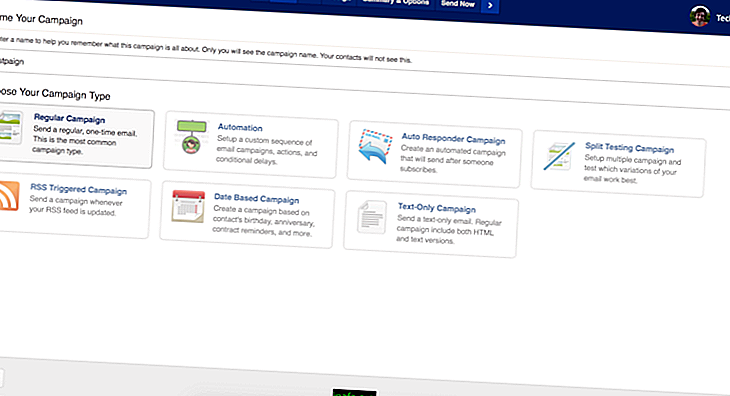14 najboljih savjeta o safariju za iPhone i iPad
Standardni preglednik na Appleovim uređajima Safari široko koristi svatko tko ima Mac računalo ili iPhone i iPad. Iako je Google Chrome apsolutni kralj u broju obožavatelja, ispada da je Safari najbolja opcija jer je optimiziran za uređaje tvrtke. Kao i svaki preglednik, Safari također ima neke tajne i trikove, tako da se može učinkovitije koristiti. Sastavili smo 14 najboljih Safari savjeta koje možete koristiti na svom iPhoneu i iPadu!
Pročitajte i: 5 savjeta što učiniti kada se iPhone ne uključuje
1. Brzo pristupite radnom načinu rada
Većina web lokacija danas ima zaslonske verzije računala i mobilnih uređaja. Međutim, mobilna verzija nije uvijek ona koja najviše veseli korisniku koji pristupa mobilnoj stranici, jer je dozvoljeno da vidi verziju za radnu površinu. Tome dodaje i činjenica da neke funkcije web mjesta mogu biti onemogućene u uređivanju putem mobilnih uređaja.
Da biste brzo pristupili načinu rada na radnoj površini stranice, korisnik mora nekoliko sekundi pritisnuti gumb za dijeljenje stranice. Nakon toga pojavit će se mali izbornik koji vam omogućuje odabir računalne verzije . Od tamo će se stranica ponovno učitati u verziji za stolna računala.

2. Spriječite blokator sadržaja
Iako korisnici mogu obmanjivati korisnike, oglasni blokeri mogu eventualno prepoznati zakoniti sadržaj kao oglas i blokirati ga. Da biste spriječili da Safari izvorni blokator sadržaja to učini, držite prst na gumbu za ponovno učitavanje odabirom opcije Učitaj bez blokatora sadržaja .
3. Aktivirajte način čitanja automatski
Ako to još ne znate, Safari ima "način čitanja". U njemu su skrivene dodatne informacije na jednoj stranici - poput izbornika i oglasa u kutu web mjesta, a ostaju samo tekst i umetnute slike i videozapisi. Međutim, postoji način da programirate Safari da automatski ulazi u Safari. Da biste to učinili, jednostavno pritisnite tipku načina čitanja nekoliko sekundi i odaberite omogućiti samo na web mjestu ili za sve njih.
4. Brže pretražite web mjesta i tekstove
Jedan od načina bržeg pretraživanja web mjesta i teksta jest jednostavno zalijepiti taj izraz ili URL u traku za pretraživanje. Nakon kopiranja teksta ili veze na web mjesto, samo dodirnite i držite na traci Safari pretraživača, odabirom opcije Zalijepi i pretraži ili Zalijepi i Idi ako je to URL.
5. Pregledajte povijest lako
Ako već neko vrijeme pregledavate stranicu i morate se vratiti na stranicu koju ste već posjetili, ne morate stalno pritisnuti Natrag dok ne pronađete stranicu. U Safariju za iPhone samo pritisnite gumb Natrag nekoliko sekundi i prikazat će se povijest onoga što ste posjetili, omogućujući vam da odaberete bilo koju web lokaciju koju ste posjetili prije. Isti postupak se može učiniti na gumbu Dalje .

6. Vraćanje kartice koja se nenamjerno zatvorila
Ako slučajno zatvorite kartice, ovo je jedan od najcjenjenijih Safari savjeta koji treba slijediti. Karticu možete preuzeti od trenutka kad se zatvorila. Da biste to učinili, jednostavno otvorite novu karticu i provjerite povijest otvorenih kartica u pregledniku. Pogledajte ovaj cjeloviti vodič kako biste saznali kako oporaviti nenamjerno zatvorenu karticu u Safariju za iPhone.
7. Spremite stranice na popis za čitanje
Ponekad na webu naiđemo na zanimljive sadržaje, ali sprečeni smo da ih vidimo zbog nedostatka vremena. Da biste spremili stranicu za kasnije gledanje u Safari za iPhone, samo dodirnite gumb za dijeljenje i odaberite opciju Popisa za čitanje . Odatle će stranica biti spremljena i njoj se može pristupiti dodirom na ikonu knjige, a zatim središnjom ikonom u obliku naočala.

8. Zatvorite sve kartice odjednom
Ako kartice gomilate neselektivno, ali oni zauzimaju previše memorije s vašeg stroja, sve kartice možete istovremeno zatvoriti. Da biste to učinili, možete pritisnuti gumb s karticama i odabrati Zatvori X kartice, gdje je X jednak broju otvorenih kartica. Pogledajte cjeloviti vodič kroz udžbenik.

9. Rasporedite otvorene jezičke
Jedan od najboljih savjeta za Safari, posebno za one koji otvaraju mnoge kartice u pregledniku iPhone. Za uređenje otvorenih kartica jednostavno dodirnite i držite određenu karticu povlačeći je na željeni položaj.
10. Kako potražiti vodiče
Još jedan od najboljih Safari savjeta za one koji ne mogu otvoriti manje od pet kartica u svojem pregledniku. Ako se počnete osjećati izgubljeno, ne morate pomicati jednu karticu istodobno. Safari ima karticu za pretraživanje kartica koja se može pokrenuti dodirom gumba zvanog Tab Switcher, okretanjem telefona vodoravno tako da se pojavi traka za pretraživanje.
11. Otvorite vezu u novoj kartici.
Iako je uobičajeni trik u stolnim preglednicima, postupak otvaranja veze na novoj kartici je malo potpuniji na mobilnim uređajima. Ovaj trik čini jednim od najcjenjenijih savjeta za Safari.
Da biste otvorili vezu na novoj kartici, možete je dodirnuti i zadržati nekoliko sekundi kako bi se otvorio Otvori na novoj kartici . Ali jednostavno dvostruko dodirivanje veze dovoljno je da je otvorite na drugoj kartici.
12. Uvijek otvarajte pozadinske veze
Ako volite otvaranje veza, ali ne zaustavljate čitanje teksta, možete postaviti iPhone Safari da ih uvijek otvara u pozadini. Odnosno, poveznica se otvara, ali morate promijeniti kartice kako biste joj pristupili. Otvorite aplikaciju Postavke, idite na Safari i kliknite na opciju Otvori veze . Na ovom izborniku jednostavno odaberite Otvori u pozadini .
13. Očistite povijest safarija i predmemoriju
Da biste spriječili uljeze da promatraju vaše internetsko ponašanje i oslobodili memoriju preglednika, preporučuje se povremeno očistiti povijest i predmemoriju Safarija. Idite na aplikaciju Postavke i vratite se na Safari odabirom Obriši povijest i podatke web mjesta .

14. Ograniči pristup određenim web lokacijama
Za one s djecom ili nećake koji igraju s vašim iPhoneom ili iPadom, ovo se može smatrati najboljim Safari savjetima. Da biste spriječili ulazak na opasna mjesta ili mjesta za odrasle, vratite se na aplikaciju Postavke i idite na Općenito .
Zatim se pomaknite prema dolje do opcije Ograničenja i omogućite ih tako da stvorite određenu lozinku za ponovni pristup ovom izborniku. Od tamo jednostavno pomaknite se niz izbornik dok ne pronađete Web stranice i naznačite određene vrste i stranice koje želite ograničiti.

Također pročitajte:
Koji od ovih savjeta za Safari najviše preporučujete?
Sada kada smo vam pokazali neke od najboljih savjeta za Safari, red je da nam kažete: koji je od njih najkorisniji za vaš dan? Imate li još kakvih trikova koje želite podijeliti s drugim čitateljima AppTuts-a? Komentirajte s nama!